Prevádzka chladiča priamo závisí od pracovného zaťaženia centrálneho procesora a video čipu. Spustili sa náročnejšie programy - čím viac hluku a zvukov pochádza z prenosného počítača. Existujú však výnimky z týchto pravidiel. Niekedy nastanú situácie, keď hluk ventilátora v notebooku bez načítania, čo robiť v tomto prípade?
Dôvody, prečo chladič tvrdo pracuje
Zosilnené zvukové efekty z puzdra na laptop sa môžu objaviť v dôsledku rôznych faktorov. Niekedy je veľmi ťažké určiť, prečo konkrétne chladič.
Väčšina majiteľov verí, že ventilátor začne vydávať hluk iba v prípadoch, keď nahromadil veľa prachu a nečistôt. Na jednej strane je to skutočne tak. Nadmerné hromadenie prachu na chladiacich nožoch zvyšuje hmotnosť zariadenia a spôsobuje, že systém vynakladá väčšie úsilie na posúvanie, čo vytvára viac zvukov. Preto sa odporúča čistiť prenosný počítač každých šesť mesiacov.
Za žiadnych okolností sa prach nesmie odstraňovať navlhčenou tkaninou.
Nedá sa však povedať, že znečistenie je jedinou a presnou príčinou hučania fanúšikov. Pri zvažovaní tohto problému by ste mali skontrolovať všetky možné možnosti a postupne ich vyriešiť.
Eliminujte maximálne zaťaženie procesora
Problémový diagram je pomerne jednoduchý: veľké množstvo programov vyžaduje zvýšenie ukazovateľov výkonu, čím sa zvyšuje zahrievanie komponentov. Výsledkom je, že na ochladenie systému a zabránenie prehriatiu je potrebné viac energie.
Jednoduchým riešením problému je spustenie „Správcu úloh“ a zníženie počtu spustených programov. Môžete to nazvať kliknutím pravým tlačidlom myši na paneli úloh alebo súčasným stlačením klávesov ALT + CTRL + DELETE. V otvorenej ponuke sa zobrazí okno správcu, v ktorom by ste mali vybrať časť Procesy.
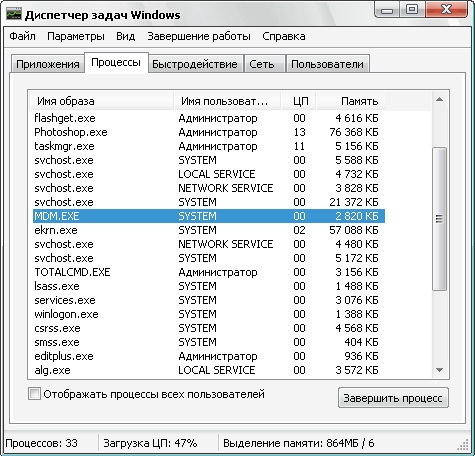
Procesy Tab
Odporúča sa pozorne si preštudovať toto okno, pretože ak sa v ňom zobrazujú rôzne programy, ktoré používateľ nespustil, došlo k poruche v systémovej prevádzke počítača. To isté platí pre situácie, keď sa počítač práve zapol, ale záťaž naň je už 90+ percent. Existujú dve možnosti:
- Niektoré aplikácie vyžadujú príliš veľa zdrojov. V takom prípade sa dá zatvoriť, ak to nie je potrebné. Toto je určené otvorením úložného miesta. Ak má súbor príponu .exe a je umiestnený v priečinku Temp, môžete ho bezpečne zatvoriť. Toto je obzvlášť dôležité, ak má tento proces názov z nejasných písmen a číslic.
- Na prenosnom počítači je minerálny vírus, ktorý systém zaťažuje čo najviac.
Ak sa hluk na konci prevádzky zastavil, potom bol problém nadmerné zaťaženie systému. Zníženie zaťaženia však nie je jediným spôsobom, ako znížiť hluk ventilátora.
Nastavenie systému BIOS
Nesprávny výkon systému BIOS tiež ovplyvňuje činnosť ventilátora. Užívatelia stacionárnych počítačov sa často stretávajú s podobným problémom, aj keď sa niekedy vyskytujú aj na prenosných zariadeniach.
Po kontrole procesov sa odporúča reštartovať prenosný počítač a potom vstúpiť do systému BIOS (na väčšine zariadení tlačidlá F9, F11). Potom prejdite do podsekcie „Napájanie“.
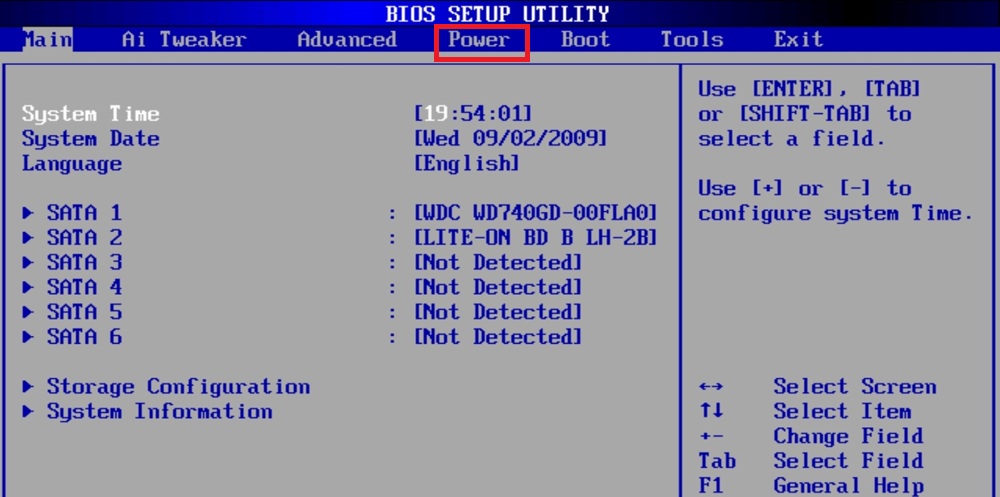
Nastavenie ventilátora v systéme BIOS
V okne by ste mali venovať pozornosť parametrom:
- Ozvučenie Q-Fan. Vedľa tohto parametra by ste mali nastaviť hodnotu Enabled, ak je vypnutá.
- Cieľová teplota CPU. Tento parameter je priamo zodpovedný za indikátor teploty.Ak je predvolená hodnota nízka, odporúča sa, aby bola v rozsahu 50 stupňov.
Posledný parameter je často hlavnou príčinou porúch v chladiči.
Ak však prvé dve akcie zlyhajú, mali by ste vyčistiť miesto na uloženie všetkého „odpadu“.
Vyčistenie dočasného priečinka
V tomto priečinku sú všetky prvky, ktoré môžu ovplyvniť výkon zariadení (vírusy, zvyškové súbory atď.). Väčšina počítačových majstrov odporúča čistenie obsahu najmenej raz mesačne, čo významne zníži zaťaženie všetkých prvkov systému.
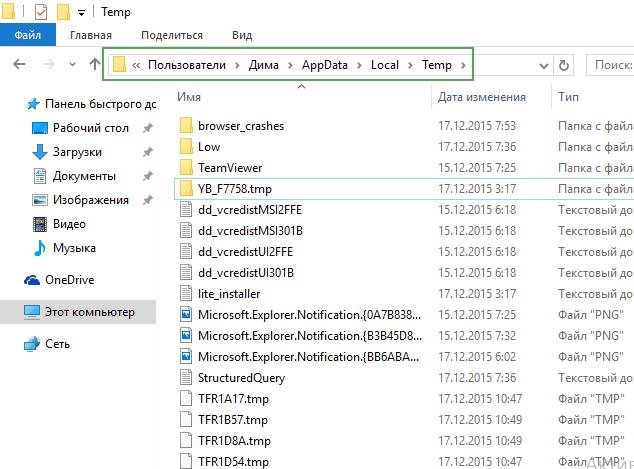
Obsah priečinka Temp
Priečinok Temp nájdete na lokálnom disku vášho počítača tak, že pôjdete po ceste: Disk so systémom Windows - Používatelia - Používateľské meno - AppData - Local - Temp. Celý obsah priečinka by mal byť odstránený bez ľútosti a pochybností. Táto akcia pomôže nielen znížiť praskanie ventilátora, ale tiež zvýši rýchlosť odozvy systému.
Zmena rýchlosti rotácie chladiča
Táto operácia sa vykonáva pomocou vhodných pomocných programov. Aplikácia SpeedFan je vhodná, čo užívateľovi umožňuje úplné prispôsobenie rýchlosť ventilátora, Odporúča sa postupne znižovať rýchlosť v krokoch po 5, ukladať parametre po každom kroku a skontrolovať hluk ventilátora.
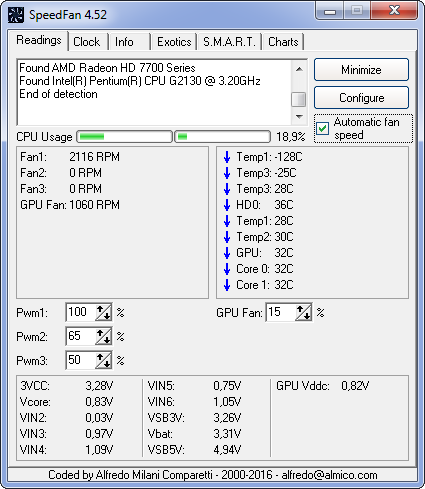
Zmeňte rýchlosť čepele pomocou SpeedFan
Malo by sa tiež pamätať na to, že nie je možné zvýšiť výkon CPU a znížiť rýchlosť otáčania lopatiek chladiča. V takom prípade je vysoká pravdepodobnosť prehriatia systému.
Odstraňovanie prachu
Hlavné a hlavné riešenie problému. Môžete sa obrátiť na servisné stredisko, kde sprievodca rýchlo a správne vyrieši tento problém. Je však možné vykonať čistenie sami.
Najskôr vypnite prenosný počítač a odskrutkujte zadné skrutky. Časti prenosného počítača sa odstraňujú čo najšetrnejšie a bez silného tlaku. Pri čistení neponáhľajte a venujte maximálnu pozornosť všetkým prvkom systému.

Znečistenie vo vnútri notebooku
Video s analýzou notebooku:



